Сортування дозволяє переупорядкувати рядки в таблиці по будь-якому полі. Наприклад, щоб упорядкувати дані за ціною виробу. Для сортування даних слід виділити одну комірку таблиці і викликати команду Сортировка із меню Данные .
У полі прихованого переліку Сортировать по вибирається поле, по якому будуть відсортовані дані, і тип сортування:
по возростанию – цифри сортуються по зростанню, текст – за абеткою, логічні вираження – ЛОЖЬ передує ИСТИНА .
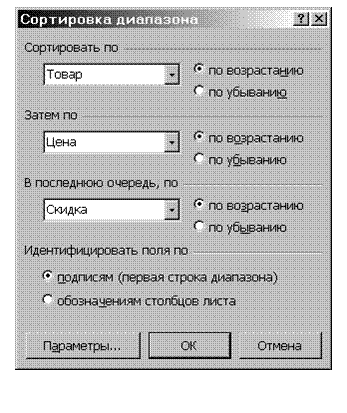 по убыванию
сортування в зворотному порядку.
по убыванию
сортування в зворотному порядку.
У полі прихованого переліку Затем по - вказується поле, по якому будуть відсортовані дані, що мають однакові значення в першому ключовому полі. У другому полі Затем по указується поле, по якому будуть відсортовані дані, що мають однакові значення в перших двох ключових полях.
Для сортування даних також використовуються кнопки ![]() . Перед їх використанням слід виділити стовпець, по якому необхідно сортувати таблицю.
. Перед їх використанням слід виділити стовпець, по якому необхідно сортувати таблицю.
При сортуванні по однім стовпці, рядки з однаковими значеннями в цьому стовпці зберігають колишнє упорядкування. Рядки з порожніми вікоміркоми в стовпці, по якому ведеться сортування, розташовуються наприкінці переліку, що сортується. Microsoft Excel дозволяє також сортувати не всю таблицю, а тільки виділені рядки або стовпці.
У Microsoft Excel не слід робити нічого особливого для того, щоб використовувати перелік в якості бази даних. При виконанні характерних для баз даних операцій, таких як пошук, сортування, підведення підсумків, MicrosoftExcel автоматично розглядає таблицю як базу даних.
При перегляді, зміні, додаванні і видаленні запису в базі даних, а також при пошуку конкретних записів за визначеним критерієм зручно використовувати форми даних. При звертанні до команди Форма меню Данные Microsoft Excel читає дані й створює діалогове вікно форми даних У формі даних на екран виводиться один запис. При уведенні або зміні даних у полях цього вікна змінюється вміст відповідних комірок у базі даних.
Для використання форм даних таблиця повинна мати імена стовпців. Імена стовпців стають іменами полів у формі даних. Поле відповідає кожному стовпцю в таблиці. Форма даних автоматично розгортається так, щоб вивести на екран відразу усі поля в даній таблиці, до 32 полів за один раз. За допомогою смуги прокручування можна прокручувати записи в базі даних. Позиція виведеного запису вказується у верхньому правом куті. Пересуватись по полях форми можна за допомогою мишки та клавіш Tab (униз), Shift+Tab (угору). Праворуч розташовані такі кнопки.
 Добавить
– очищує поля для уведення нового запису бази даних. Якщо знову натиснути кноп-ку Добавить
,
то введені дані будуть додані як новий запис у кінець бази даних.
Добавить
– очищує поля для уведення нового запису бази даних. Якщо знову натиснути кноп-ку Добавить
,
то введені дані будуть додані як новий запис у кінець бази даних.
Удалить – видаляє виведений запис, інші записи бази даних зсуваються. Видалені записи не можуть бути відновлені.
Вернуть – відновлює відредаговані поля у виведеному запису, видаляючи зроблені зміни. Щоб відновити запис, необхідно зробити це перед натисканням клавіші Enter або перед переходом до іншого запису.
Назад –виводить попередній запис у переліку. Якщо був визначений критерій за допомогою кнопки Критерии , то кнопка Назад виведе попередній запис із тих, що задовольняють заданому критерію.
Далее – виводить наступний запис у базі даних.
Критерии – очищає поля для уведення критеріїв порівняння з операторами порівняння для пошуку необхідної підмножини записів.
Правка –слугує для виходу з режиму уведення критеріїв. Доступна тільки тоді, коли натиснута кнопка Критерии .
Очистить – видаляє існуючий критерій із вікна діалогу. Доступна тільки тоді, коли натиснута кнопка Критерии .
Закрыть – закриває форму даних.
Для додавання запису до бази даних необхідно:
-виділити комірку в таблиці, до котрого слід додати запис;
-у меню Данные вибрати команду Форма ;
-натиснути кнопку Добавить ;
-заповнити поля нового запису;
-для переміщення до наступного поля натиснути клавішу Тab ;
-після уведення даних натиснути клавішу Enter для додавання запису;
-після додавання усіх необхідних записів, натиснути кнопку Закрыть .
Нові записи будуть додані в кінець бази даних.
Практична
частина
2.1. Постановка задачі та автоматизація.
Для автоматизації накладної, видаткового касового ордера та прибуткового касового ордера я створив в електронних таблицях Excel робочу книгу з 4 робочими листами: База даних, Накладна, ВКО, ПКО.
Лист База даних – містить базу даних по назві деяких товарів, їх одиниці виміру та ціну, використовується для автоматизації введення даних у накладну.
Лист Накладна – містить заповнений бланк накладної з такими полями:
– № п.п . – вводиться порядковий номер товару;
– назва – вибирається назва товару за допомогою елемента управління поле зі списком, у накладній назва відображається використовуючи функцію ПРОСМОТР, наприклад =ПРОСМОТР('база даних'!H6;'база даних'!$B$4:$B$7;'база даних'!$C$4:$C$7);
– одиниці виміру та ціна – відображають відповідно одиниці виміру та ціну вибраного товару, дані виводяться функцією ПРОСМОТР, =ПРОСМОТР ('база даних'!H4;'база даних'!$B$4:$B$7; 'база даних'! $D$4:$D$7), =ПРОСМОТР ('база даних'!H5; 'база даних'!$B$4:$B$7;'база даних'!$E$4:$E$7);
– кількість – вводиться кількість для кожного товару;
–сума = ціна товару * на кількість, формула має вигляд =ЕСЛИ((D10*E10)=0;"";(D10*E10)). Дана формула не відображає ніяких значень, якщо немає даних в рядку, тобто вилучивши дані отримуємо порожній бланк накладної.
Внизу накладної обсилюється загальна сума формулою автосума, =ЕСЛИ(СУММ(F9:F25)=0; "";(СУММ(F9:F25))), ПДВ – це 20% від суми =ЕСЛИ((F27*20%)=0;"";(F27*20%)) та сума разом з ПДВ =ЕСЛИ(СУММ(F27:F28)=0; "";(СУММ(F27:F28))).
Другий Лист ВКО – містить заповнений видатковий касовий ордер. Сума та дата заповнення ордера переносяться з накладної за допомогою формул зв’язку між листами ='накладна '!F29, ='накладна '!E1..
Номер видаткового кассового ордера, номер рахунку, також номер прибуткового кассового ордеру. номер рахунку в ньому і номер накладної вибираються за допомогою елемента управління лічильник.
Номер ВКО та дата зв’язані з відповідні комірки ордера за допомогою формул зв’язку між комірками, наприклад =H8, =B12.
Я заповнила платіжну відомість на видачу авансової зарплати. Платіжна відомість має такий вигляд: № п/п, табельний номер, прізвище, ім’я, по батькові, сума і розписка в одержанні. Бланк заповнюється з відповідними даними у квитанції формулами зв’язку між комірками, =D17, =F15.
2.2 Роздрук вихідних даних.
В результаті виконання дипломної роботи я отримав такі вихідні дані:
1. База даних по назві та цінах товарів.
2. Накладна.
3. Видатковий касовий ордер.
4. Прибутковий касовий ордер.
Висновок.
При виконанні дипломної роботи я автоматизувала три бухгалтерські документи: накладну, видатковий касовий ордер та платіжну відомість. Для автоматизації накладної я створила базу даних товарів, що відображаються у накладних. Якщо створити базу даних по всіх товарах данного підприємства, то повністю автоматизовується виписка накладних, потрібно буде лише вибирати назви товарів і вводити їх кількість, інші дані і обчислення виконуються відразу.
Автоматизація видаткового спрощує їх ведення, тому що деякі дані зв’язані між собою і відображаються автоматично.
Автоматизація платіжної відомості спрощує підрахунок зарплати, авансу чи премії, тому що за допомогою ПК підрахунок можна зробити дуже швидко і без помилки. Це робиться за допомогою пункту меню “Автосума”.
Виконуючи дипломну роботу я переконалась, що використання різних програмних засобів в роботі бухгалтера є необхідним і ефективним. Дані введені і обчислені на ПК є точними, оперативними, при зміні початкових даних відразу змінюється результат.
Список використаної літератури:
1. Р.Л. Хом`як “Національні стандарти” – “Інтелект-Захід”, Львів 2000
2. Л.М. Ткаченко “Бухгалтерський облік” – “А.С.К.”, Київ 1998
3. Н.В. Чебанова, Ю.А.Василенко “Бухгалтерський фінансовий облік” – Видавничий центр “Академія” , Київ 2002
4. С.Ф. Голов “Бухгалтерський облік і фінансова звітність в Україні” – ТОВ “Баланс-клуб” Дніпропетровськ 2000
5. М.В. Кужельний, В.Г. Лінник “Теорія бухгалтерського обліку” – КНЕУ, Київ 2001
6. В.Д. Руденко, О.М. Макарчук, М.О. Патланжоглу “Практичний курс інформатики” – Київ 2000
7. В.Ю.Бугай, О.С.Кириченко, О.Б.Мелень, Р.Я. Оріховський “Комп”ютерні основи”- ВПТ “Вік”, Коломия 2001
8.Є.Є. Лендел, В.З. Гінзелевич, С.С. Монолатій “Табличний процесор Excel: основи роботи” – ПП “ЛГМ”, Ужгород 2003
8-09-2015, 14:39
